 個人輸入・海外通販
個人輸入・海外通販 海外通販: GearBest 6月サマーセール プレイベント
今回はGearBestのサマーセールプレイベントを紹介します。毎月セールをしているように思いますが、ユーザとしては安く製品を入手できるチャンスが増えると言うことでありがたいことです。抽選は倍率が高くて厳しそうですが、ほかにも掘り出し物があるかもしれないのでチェックすると良いと思います。
 個人輸入・海外通販
個人輸入・海外通販  中華Androidタブレット
中華Androidタブレット  中華Androidタブレット
中華Androidタブレット  Androidアプリ
Androidアプリ  Androidアプリ
Androidアプリ  個人輸入・海外通販
個人輸入・海外通販  Androidアプリ
Androidアプリ  中華Androidスマホ
中華Androidスマホ 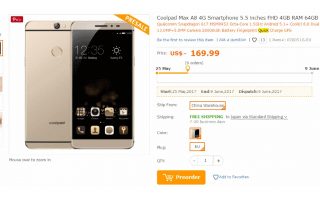 個人輸入・海外通販
個人輸入・海外通販  中華Androidスマホ
中華Androidスマホ  中華Androidスマホ
中華Androidスマホ  中華Androidスマホ
中華Androidスマホ  中華Androidスマホ
中華Androidスマホ 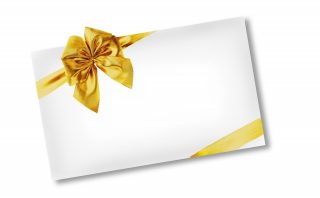 周辺機器・アクセサリ
周辺機器・アクセサリ  中華Androidスマホ
中華Androidスマホ  スマートウォッチ
スマートウォッチ  スマートウォッチ
スマートウォッチ  スマートウォッチ
スマートウォッチ  スマートウォッチ
スマートウォッチ  周辺機器・アクセサリ
周辺機器・アクセサリ  スマートウォッチ
スマートウォッチ  スマートウォッチ
スマートウォッチ  スマートウォッチ
スマートウォッチ  家電
家電  周辺機器・アクセサリ
周辺機器・アクセサリ 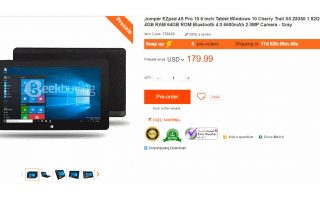 個人輸入・海外通販
個人輸入・海外通販  カメラ
カメラ  カメラ
カメラ  カメラ
カメラ  カメラ
カメラ  カメラ
カメラ  カメラ
カメラ  個人輸入・海外通販
個人輸入・海外通販 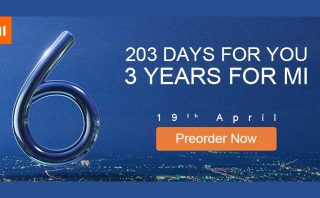 個人輸入・海外通販
個人輸入・海外通販  ネットワーク
ネットワーク  ネットワーク
ネットワーク